文:迪迪 / 图:互联网
自从升级到iOS 16之后,手机仿佛有一种耳目一新的感觉,尤其是加入全新“锁定画面”功能,更有一种画龙点睛的效果。
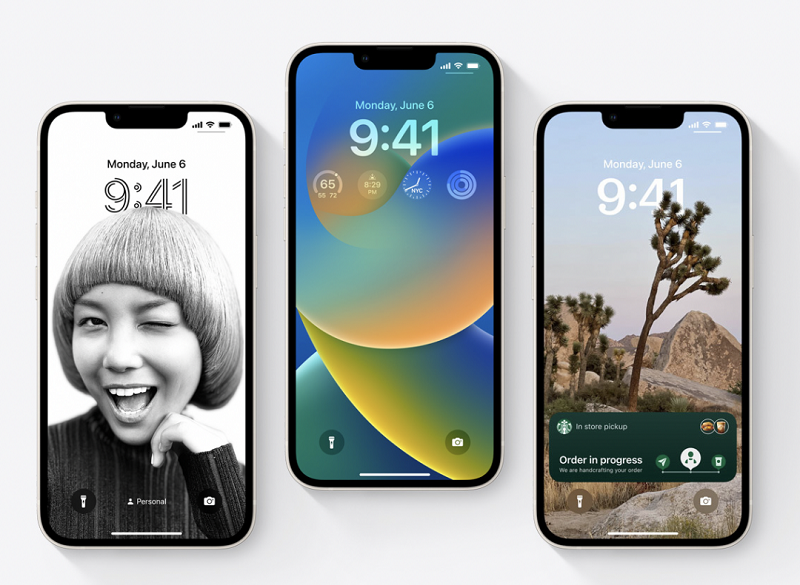
不过,这个“锁定画面”功能换上一张Wallpaper后,主画面和锁定画面的Wallpaper都是一样的,那能不能单纯修改iOS 16主画面桌布?不想和锁定画面桌布一样呢?
其实是可以的,当你设定好“锁定画面”,想要将iOS 16主画面背景桌布改成自己喜欢的图片,可以透过底下方法的自订修改。
✅步骤1: 打开手机的“Settings”,选择“Wallpaper”
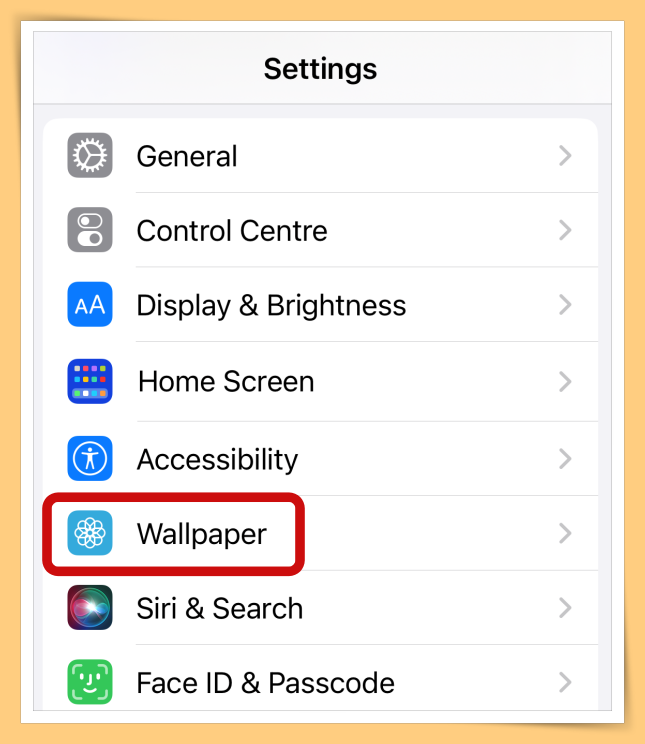
✅步骤2:点击主画面下方“Customise”
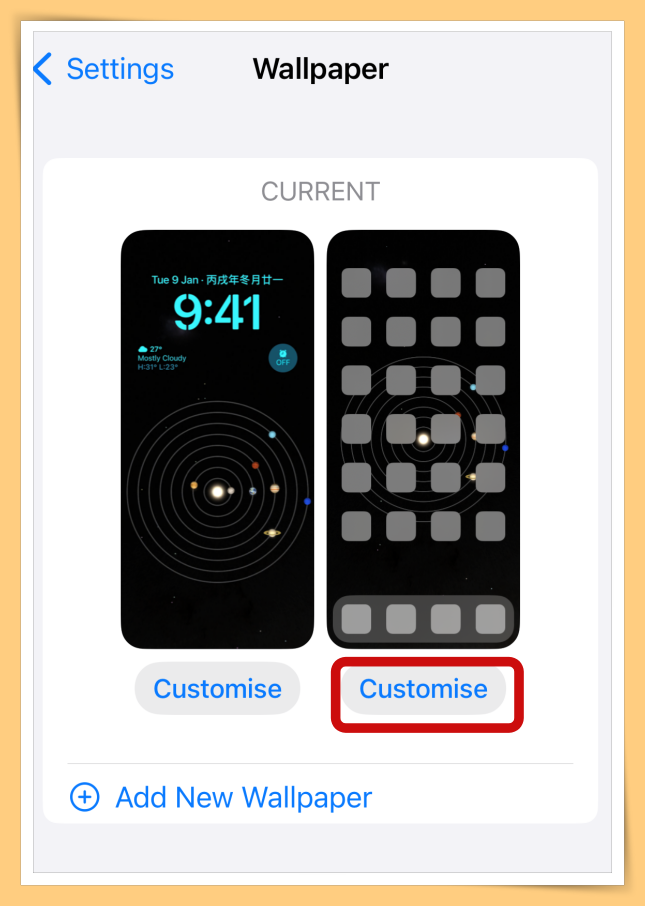
✅步骤3:选择“Photo”
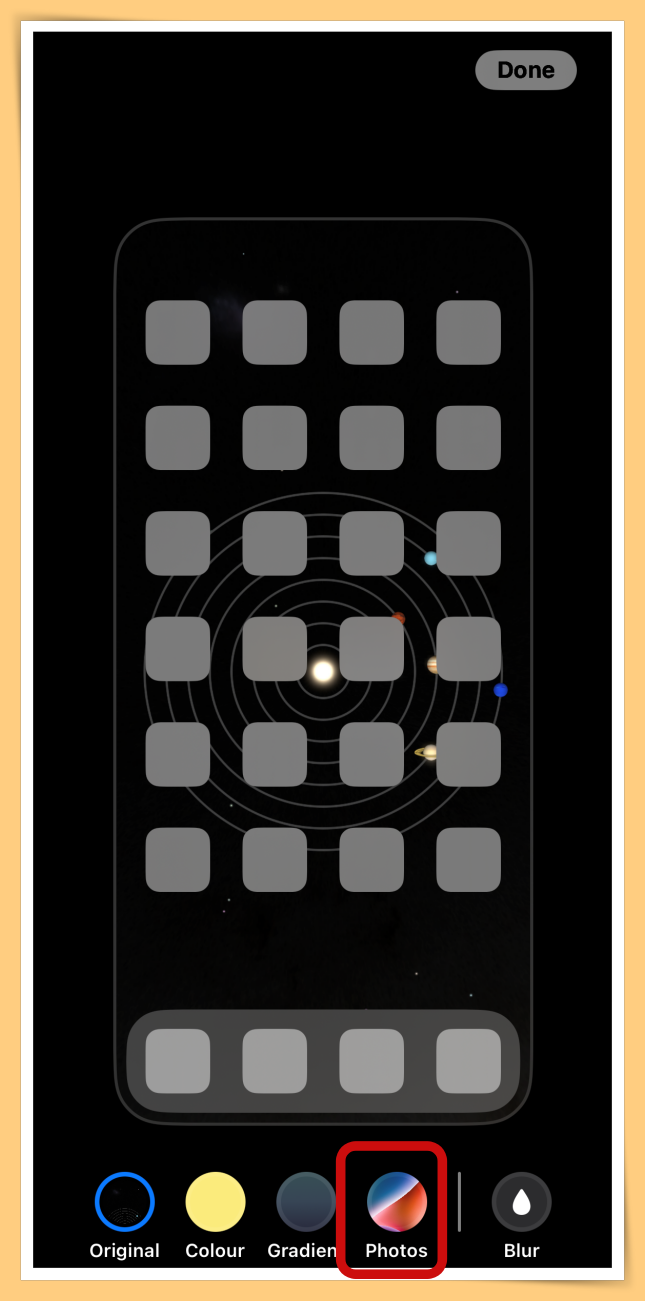
✅步骤4:点击“All”,选择手机内的照片当Wallpaper
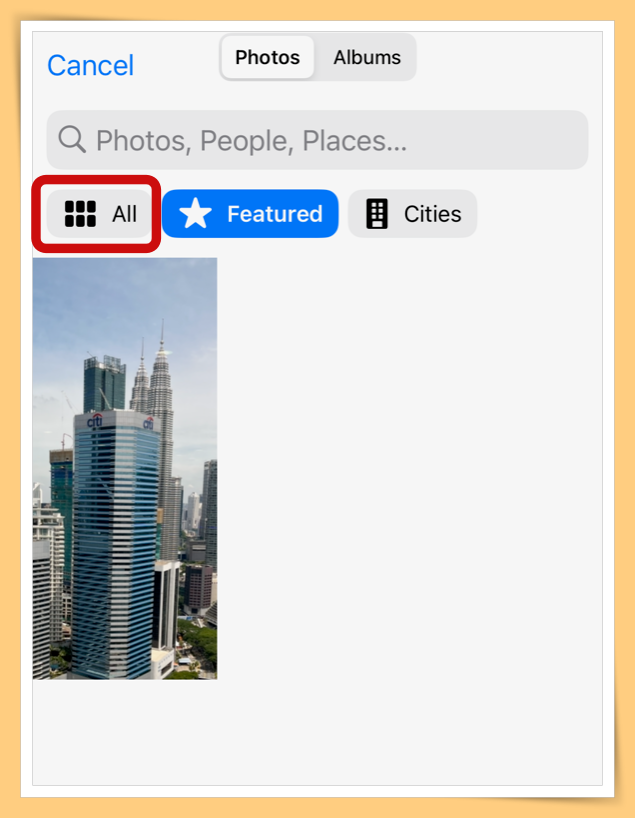
✅步骤5:选择一张“Wallpaper“后,点击Done就完成
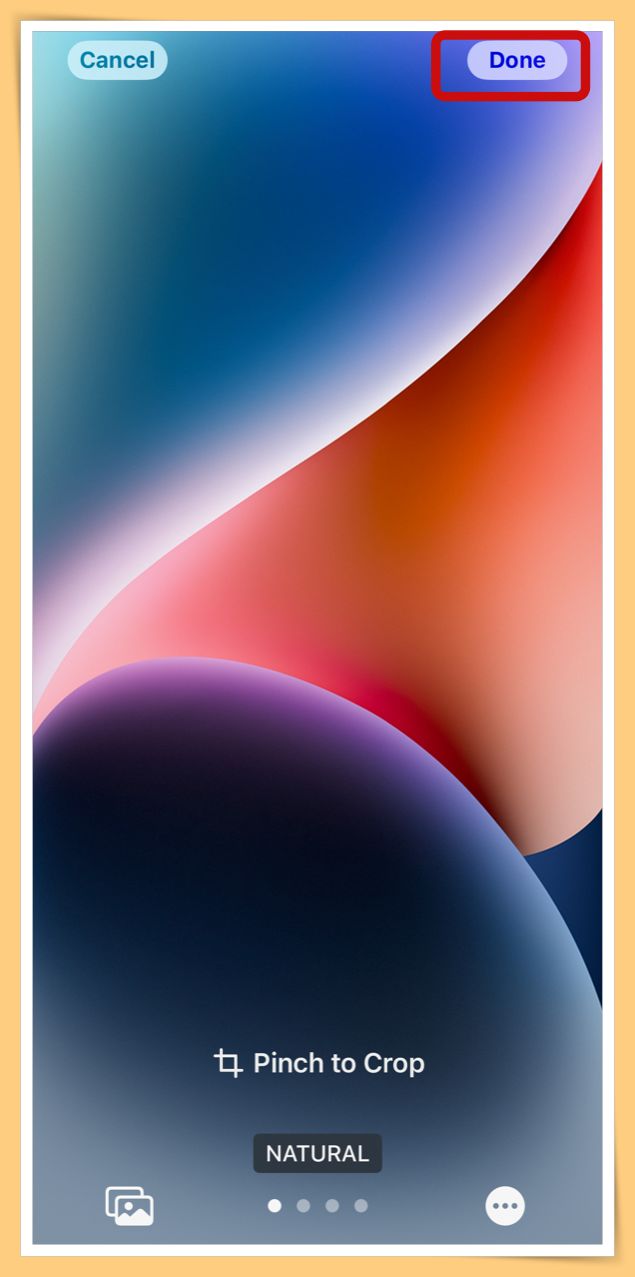
这样设定之后,主画面和锁定画面的桌布就不一样了!
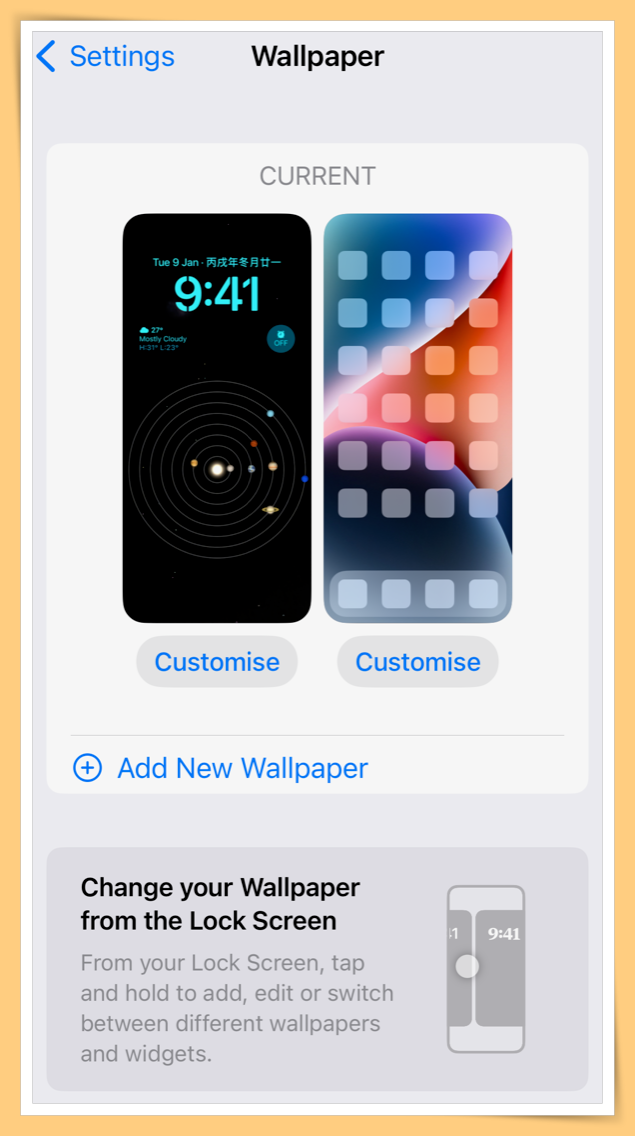
快点去弄一弄吧!
+++++++++++++++++++++++++++++++++++
【小编说】曾作为"NINE PERCENT"成员的林彦俊被曝谈恋爱,欺骗粉丝?!
自从升级到iOS 16之后,手机仿佛有一种耳目一新的感觉,尤其是加入全新“锁定画面”功能,更有一种画龙点睛的效果。
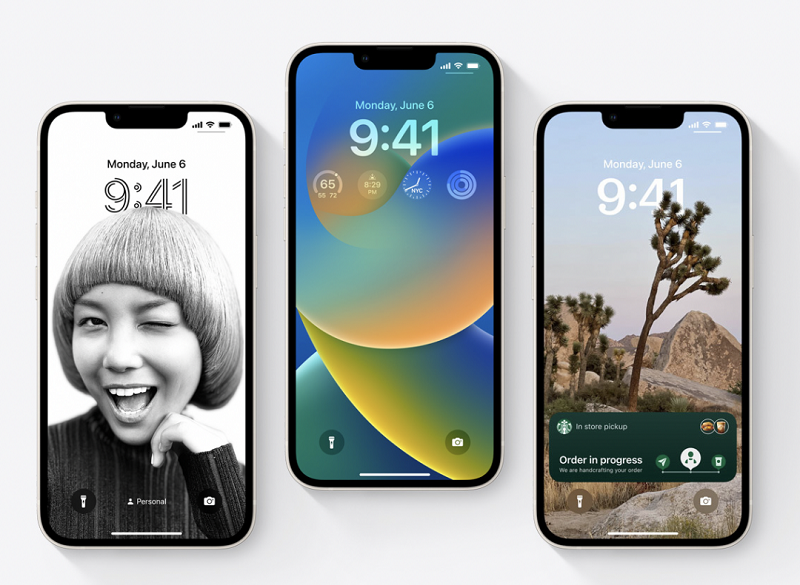
不过,这个“锁定画面”功能换上一张Wallpaper后,主画面和锁定画面的Wallpaper都是一样的,那能不能单纯修改iOS 16主画面桌布?不想和锁定画面桌布一样呢?
其实是可以的,当你设定好“锁定画面”,想要将iOS 16主画面背景桌布改成自己喜欢的图片,可以透过底下方法的自订修改。
教你如何更改主画面桌布
✅步骤1: 打开手机的“Settings”,选择“Wallpaper”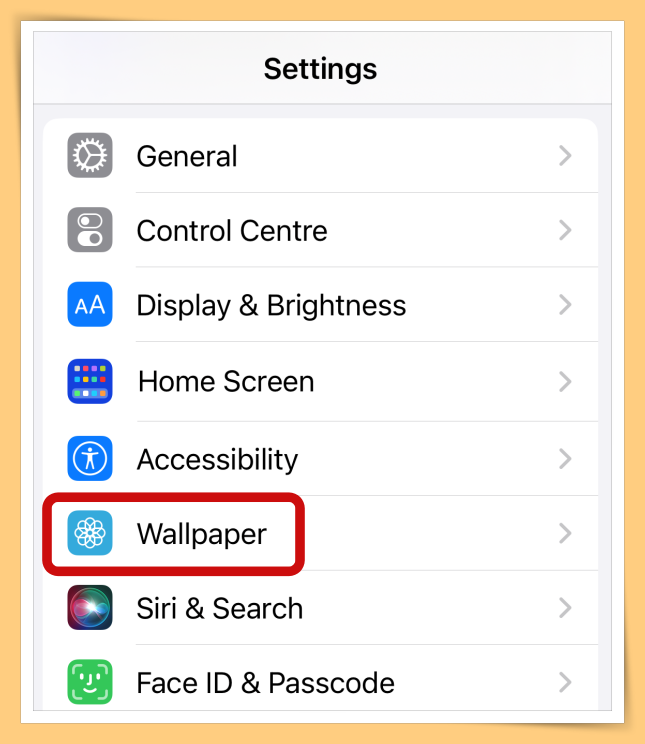
✅步骤2:点击主画面下方“Customise”
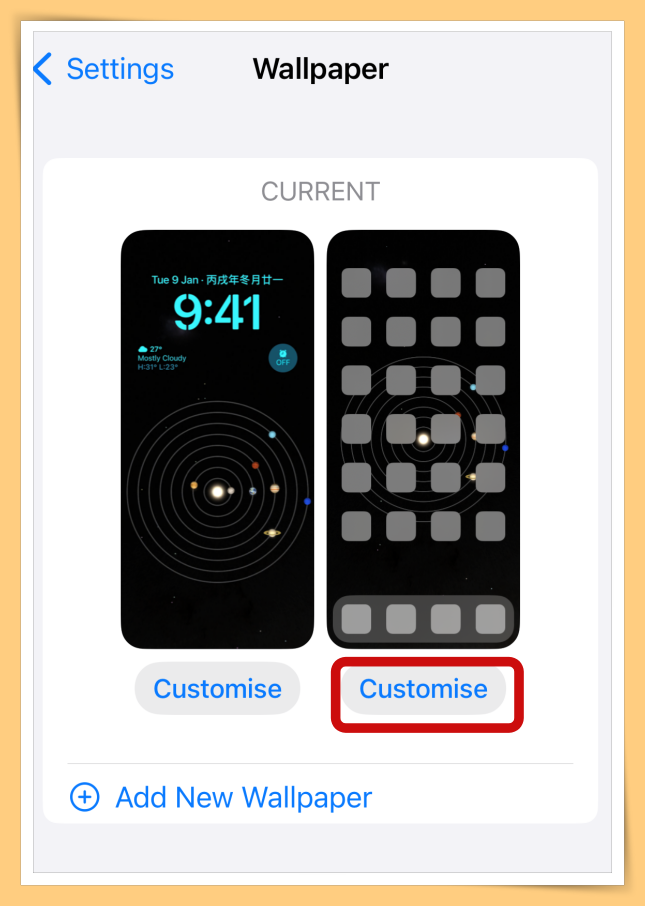
✅步骤3:选择“Photo”
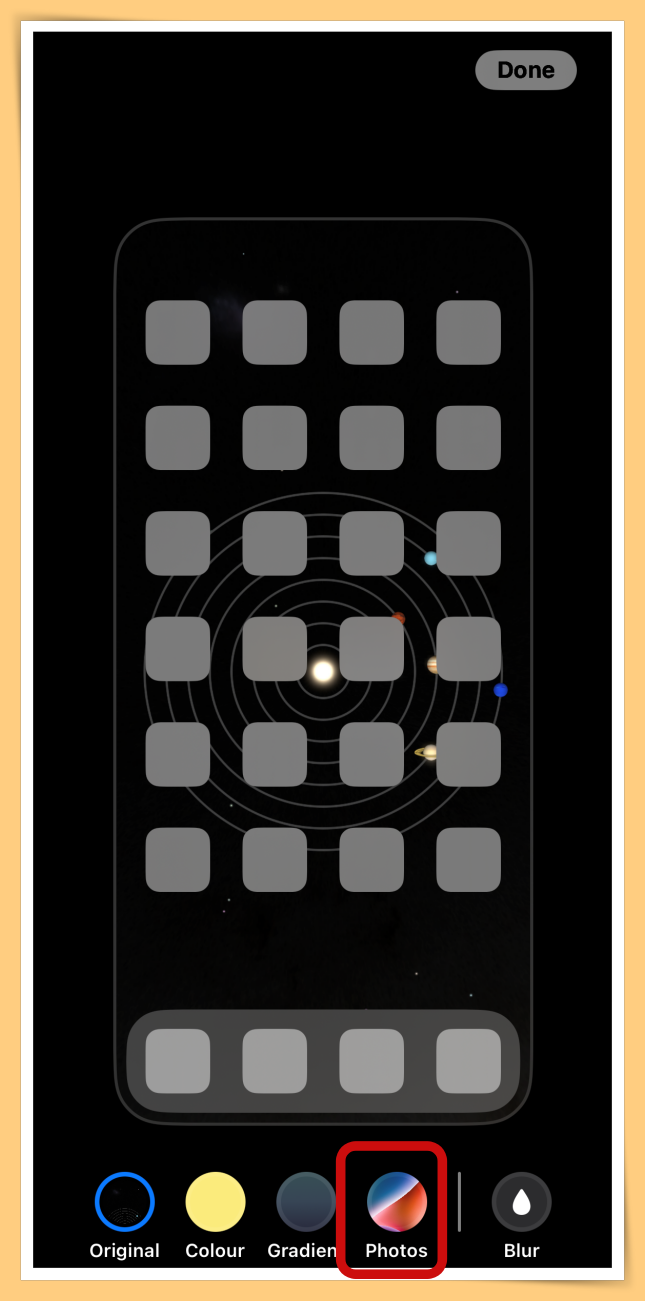
✅步骤4:点击“All”,选择手机内的照片当Wallpaper
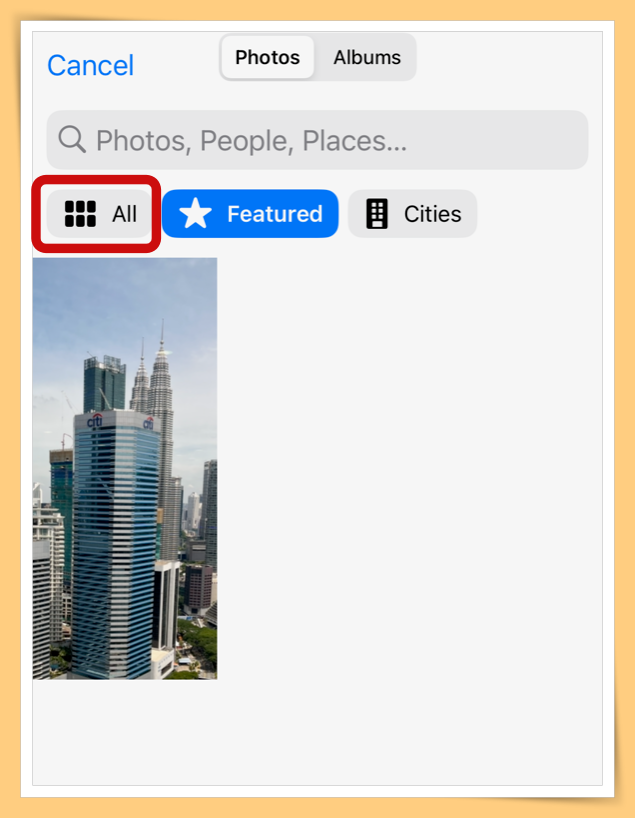
✅步骤5:选择一张“Wallpaper“后,点击Done就完成
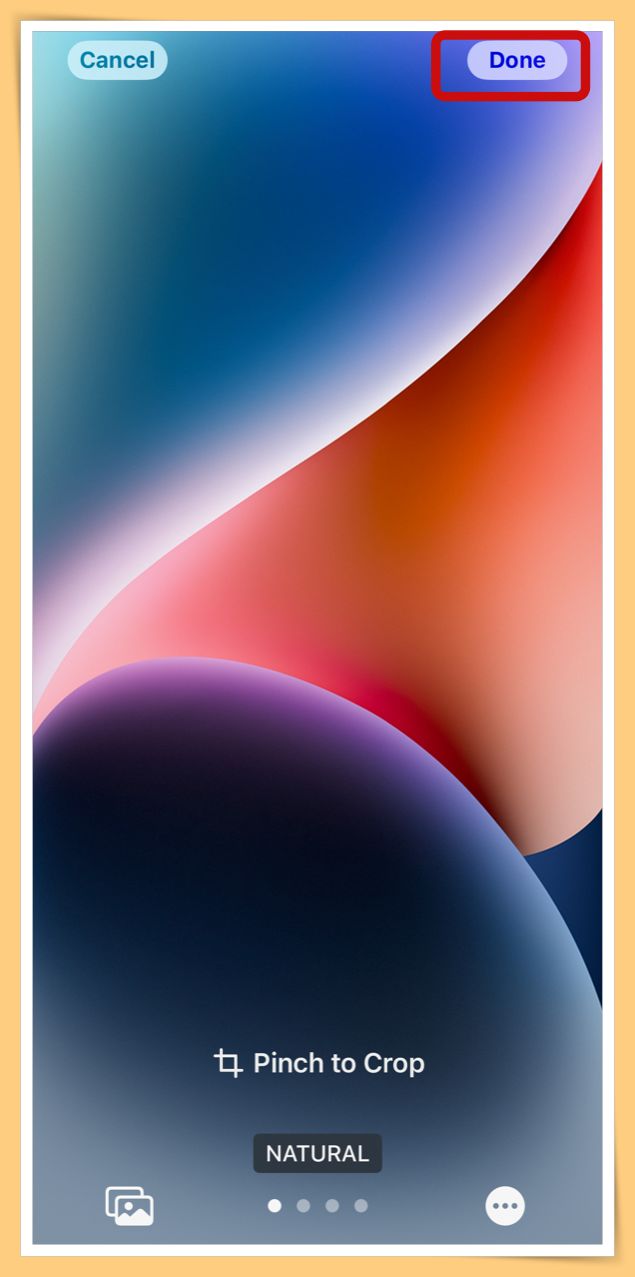
这样设定之后,主画面和锁定画面的桌布就不一样了!
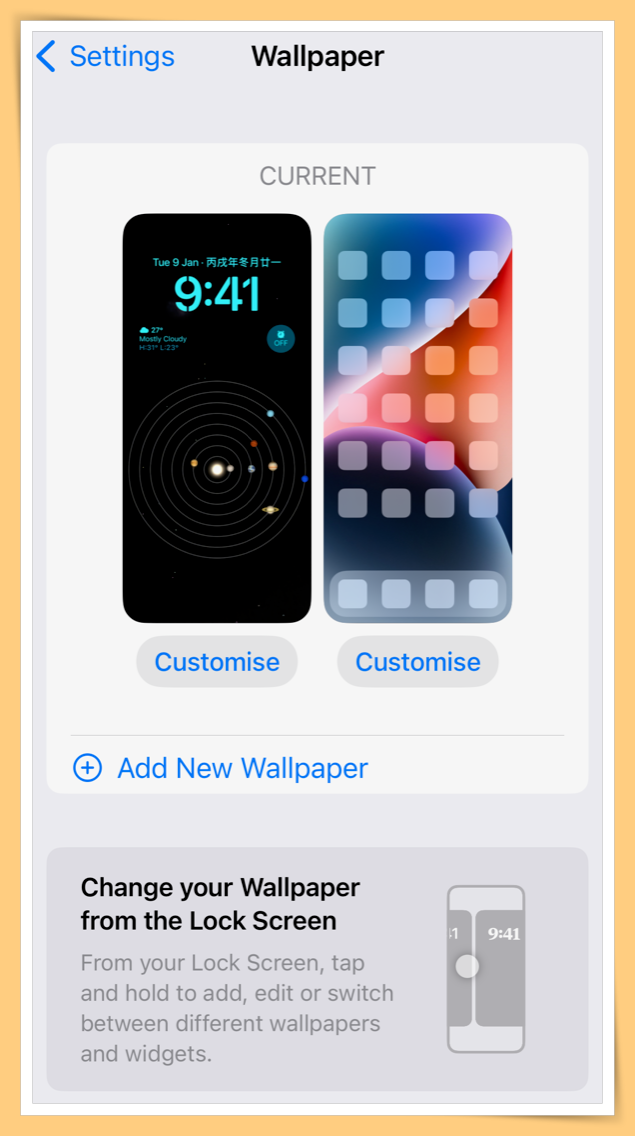
快点去弄一弄吧!
+++++++++++++++++++++++++++++++++++
【小编说】曾作为"NINE PERCENT"成员的林彦俊被曝谈恋爱,欺骗粉丝?!









